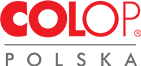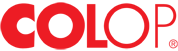Oprogramowanie EOS TYPESETTING TOOL
Do każdego urządzenia dostarczamy bezpłatne oprogramowanie, które pozwala na szybkie złożenie treści płytki tekstowej pieczątki. Program posiada menu w języku polskim. Zawiera ponadto 35 wzorów płytek tekstowych dla każdego modelu pieczątki EOS - również w języku polskim, które pozwalają poprawnie ułożyć treść pieczątki na powierzchni odbicia. Najnowsza wersja oprogramowania pozwala wykonać dwulokorowe odbicia dla poszczególnych modeli pieczątek COLOP EOS. Bardzo pomocna jest możliwość włączenia siatki milimetrowej na projektowanym odbiciu. Oprogramowanie EOS Typesetting Tool nie wymaga znajomości żadnego graficznego programu.
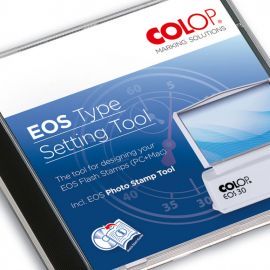
Typesetting Tool oferuje:
- Szybkie i proste złożenie płytki dzięki wykorzystaniu poniższych opcji:
- Polskie wzory treści pieczątek, prezentujące sposób ułożenia tekstu;
- Automatyczne dostosowanie treści do danego formatu (do wyboru ustawienia manualne);
- Korzystanie z wszystkich czcionek zainstalowanych na komputerze;
- Możliwość dowolnego ułożenia tekstu (lewy, wyśrodkowanie, prawy);
- Wybór różnych formatów tekstu (pogrubienie, pochylenie, podkreślenie);
- Możliwość ustawienia odległości między literami (kerning);
- NOWOŚĆ: funkcja przeciągnij i upuść dla elastycznego projektowania odbicia;
- NOWOŚĆ: możliwość włączenia pomocnej siatki milimetrowej.
- Szybkie dodawanie elementów graficznych:
- dostępna baza grafiki;
- możliwość wgrania własnej grafiki;
- szybkie dostosowanie grafiki do formatu płytki;
- Automatyczne projektowanie karteczki indeksującej.
- Archiwizację zamówień i szybkie wyszukiwanie plików.
Typesetting Tool przekazujemy w formie CD-ROM wraz z licencją (Wymagania programu: Windows 8, 7, Vista (SP1), XP (SP2), MAC OS 10.7; 512MB pamięci, 200MB na dysku).
PROCES PROJEKTOWANIA PŁYTKI TEKSTOWEJ W PROGRAMIE TYPESETTING TOOL
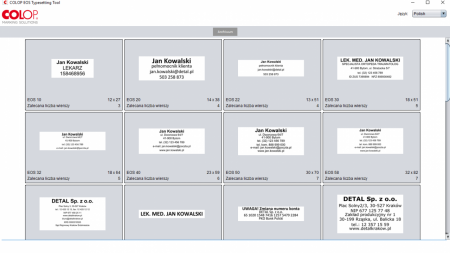
1. Wybór rozmiaru oraz wzoru pieczątki
Na ekranie początkowym pokazane są przykładowe projekty wszystkich roz-miarów pieczątek. Aby rozpocząć projektowanie pieczątki należy najechać kursorem na wybrany rozmiar i kliknąć w to pole.
Dla wszystkich rozmiarów pieczątek EOS dostępnych jest kilka szablonów. Podają one sugerowane układy treści pieczątki. Mogą być od razu wykorzystane.
Użytkownik może również zaprojektować własny szablon. W tym celu należy wybrać pustą płytkę tekstową.

2. Wprowadzanie treści odbicia pieczątki
Wprowadź treść pieczątki, a następnie zmieniaj styl czcionek oraz odstępny między wierszami.
Dodatkowe funkcje:
- Funkcja "zastosuj do wszystkiego" Jeśli treść pieczątki jest za duża w stosunku do rozmiaru płytki tekstowej można użyć funkcji automatycz-nego dopasowania, która proporcjonalnie zeskaluje wszystkie wiersze.
- Funkcja "automatyczna szerokość” Funkcją „automatyczna szerokość” można rozciągnąć treść pieczątki do szerokości płytki tekstowej.
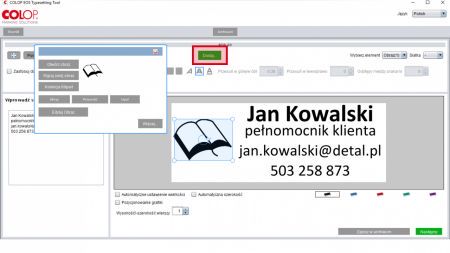
3. Dodawanie grafiki
Przejdź do zakładki "Dodaj" i kliknij pole "dodaj grafikę", aby wstawić nowe logo, obrazek lub kliparty.
Pozycja - Zmiana rozmiaru - Obrót
Użyj kompasu i elementów sterujących, aby zmienić pozycję, rozmiar i obrót grafiki.
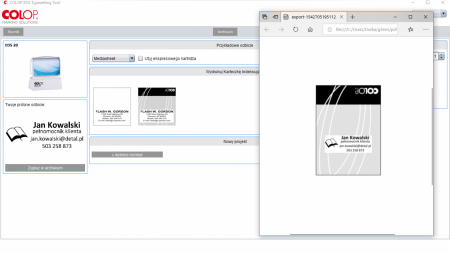
4. Wydrukuj treść pieczątki i karteczkę indeksującą
Wybierz rodzaj papieru i dostosuj ustawienia druku.
Kliknij "Przeglądaj", aby zobaczyć podgląd PDF projektu. Następnie kliknij "Drukuj", aby otworzyć ustawienia drukarki.
Upewnij się, że dane ustawienia są poprawne i kliknij "OK" aby wybrukować projekt.
Wydruk karteczki indeksującej
Kliknij na wybraną karteczkę indeksującą - białą lub z tłem, w celu jej wydrukowania.
UWAGA: Dokładne informacje o dostosowaniu ustawień druku znajdziesz w Instrukcji obsługi programu COLOP EOS Typesetting Tool.
INSTRUKCJA OBSŁUGI PROGRAMU
Dla Państwa wygody przygotowaliśmy również instrukcję obsługi programu COLOP EOS Typesetting Tool w formacie PDF, do pobrania. Podręcznik został przygotowany dla wersji oprogramowania 3.14.0.
Aktualizacja oprogramowania
W celu zaktualizowania oprogramowania należy wejść na stronę: http://eostst.colop.com/en/customer/account/login/ oraz zarejestrować konto użytkownika. Formularz rejestracyjny będzie wymagał od Państwa podania numeru seryjnego maszyny. Po założeniu konta należy zalogować się podając adres e- mail oraz hasło, a następnie pobrać aktualizację oprogramowania.